0xc0000022错误导致应用程序无法正常启动,困扰了不少用户。该问题的成因多样,不同软件可能需要不同的应对策略。以下是两种常见的解决方案,供参考。
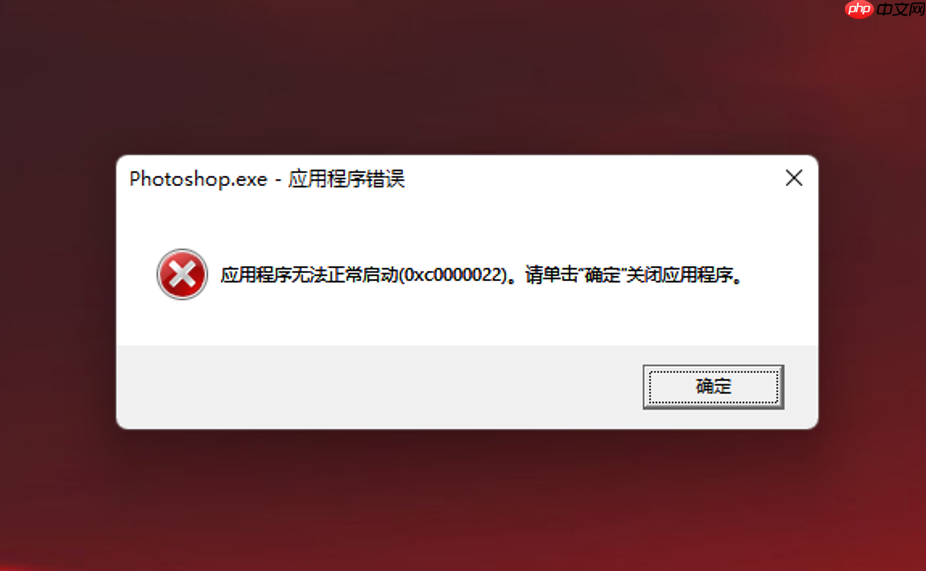 方法一:
方法一:
以Photoshop为例进行操作:
1、右键点击“Photoshop”的快捷方式,选择“打开文件所在的位置”。
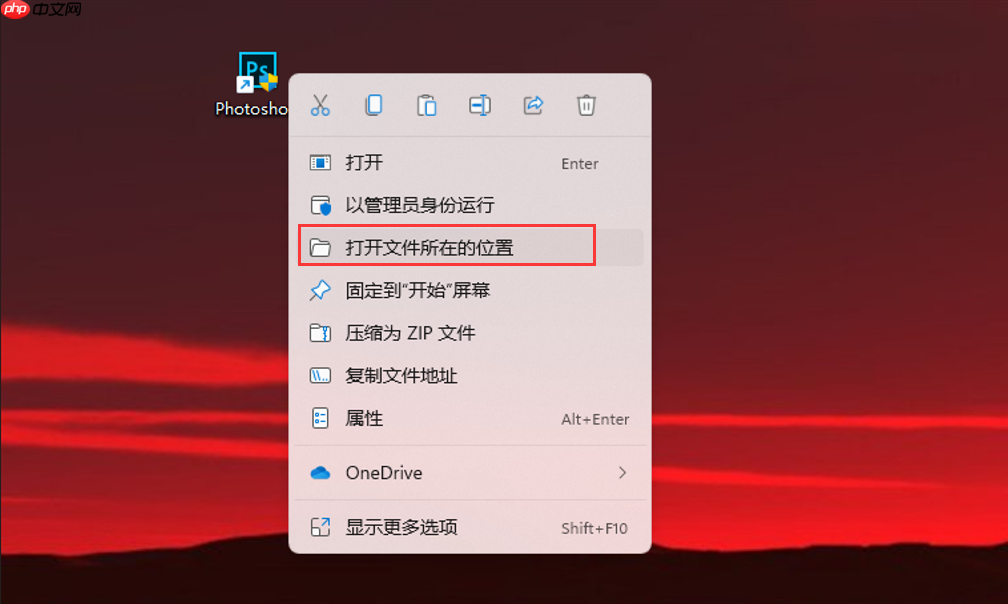 2、在跳转的安装目录中,再次右键该程序文件,展开更多选项后点击“兼容性疑难解答”。
2、在跳转的安装目录中,再次右键该程序文件,展开更多选项后点击“兼容性疑难解答”。
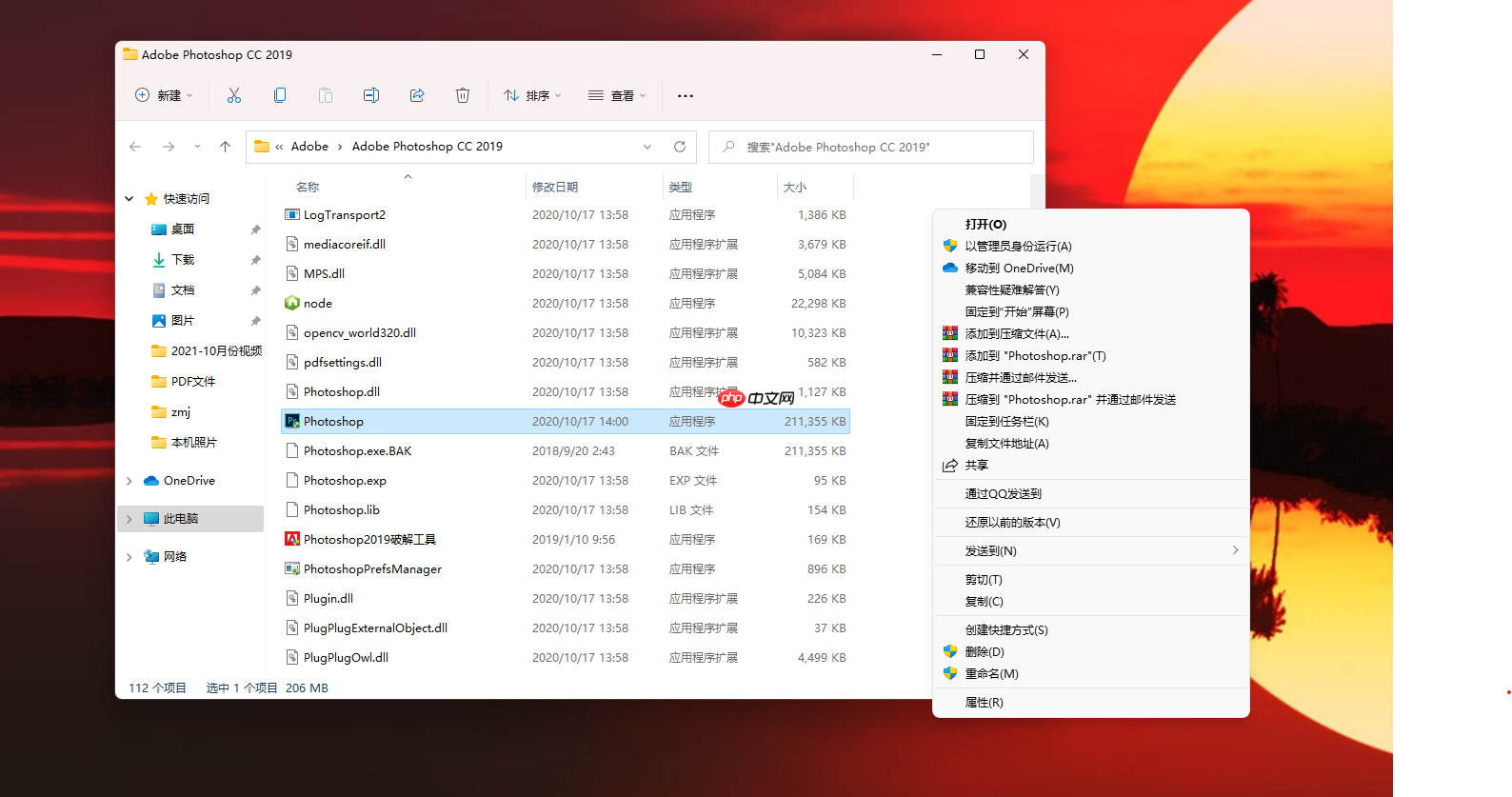 3、随后点击“疑难解答程序”按钮。
3、随后点击“疑难解答程序”按钮。
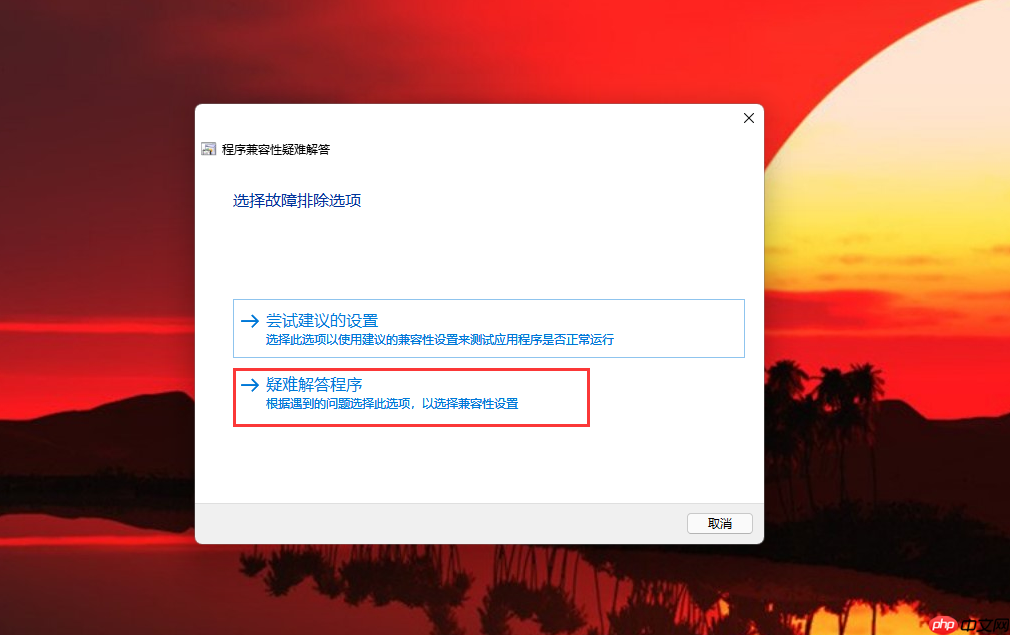 4、在提示页面中选择“问题列表中没有包含我的问题”,然后点击“下一步”。
4、在提示页面中选择“问题列表中没有包含我的问题”,然后点击“下一步”。
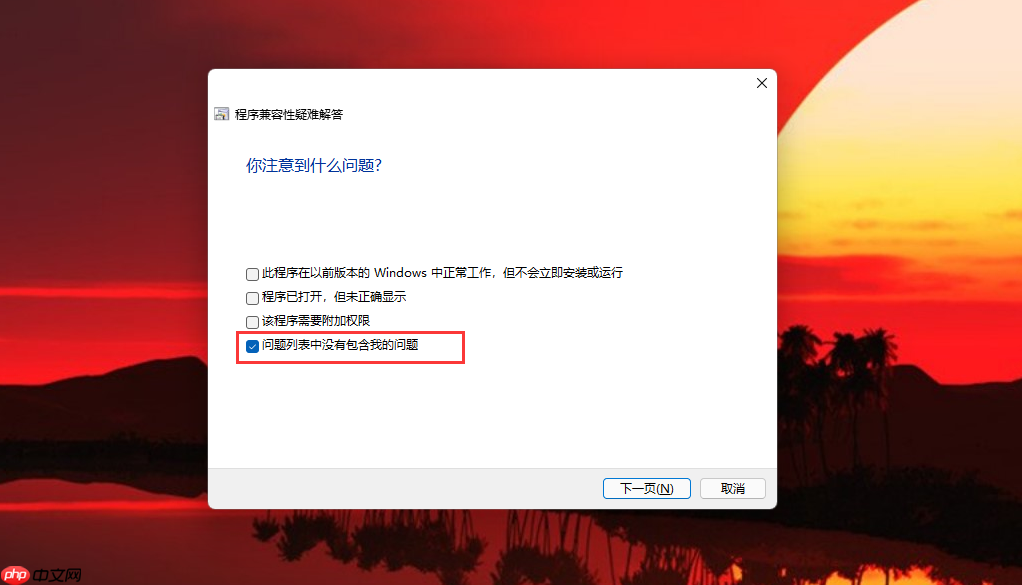 5、继续选择“我不知道”,并进入下一步。
5、继续选择“我不知道”,并进入下一步。
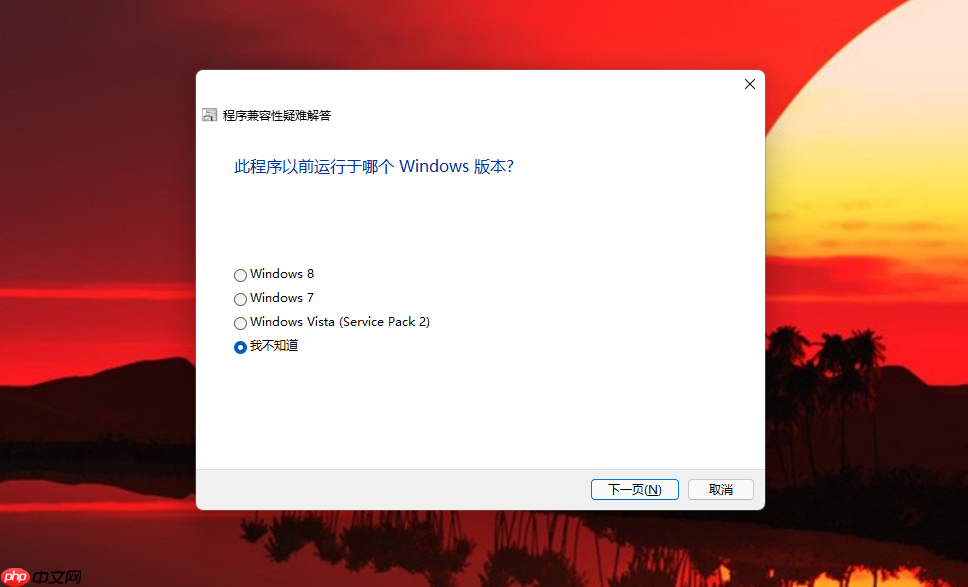 6、点击“测试程序”,系统将自动尝试启动该应用。
6、点击“测试程序”,系统将自动尝试启动该应用。
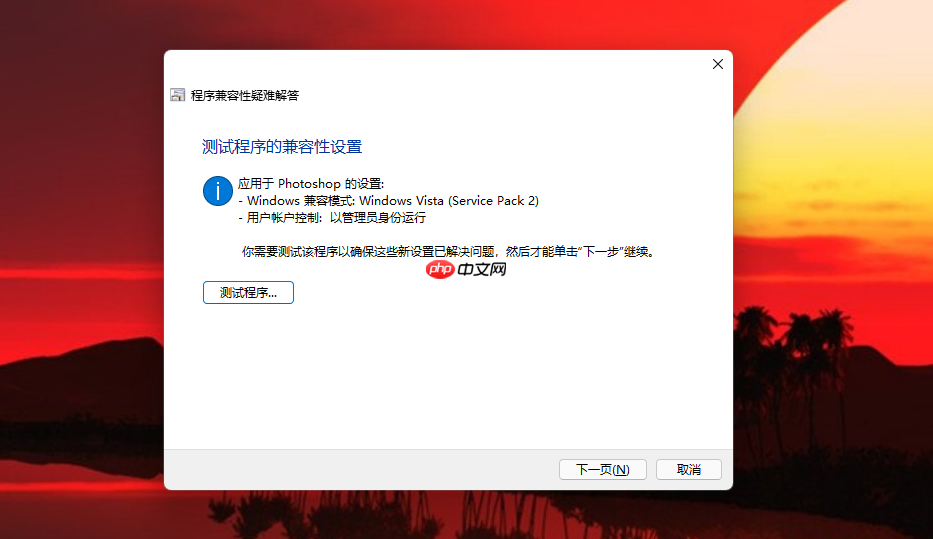 7、程序成功启动后,请先关闭它,再点击“下一步”,并选择“是,为程序保存这些设置”。
7、程序成功启动后,请先关闭它,再点击“下一步”,并选择“是,为程序保存这些设置”。
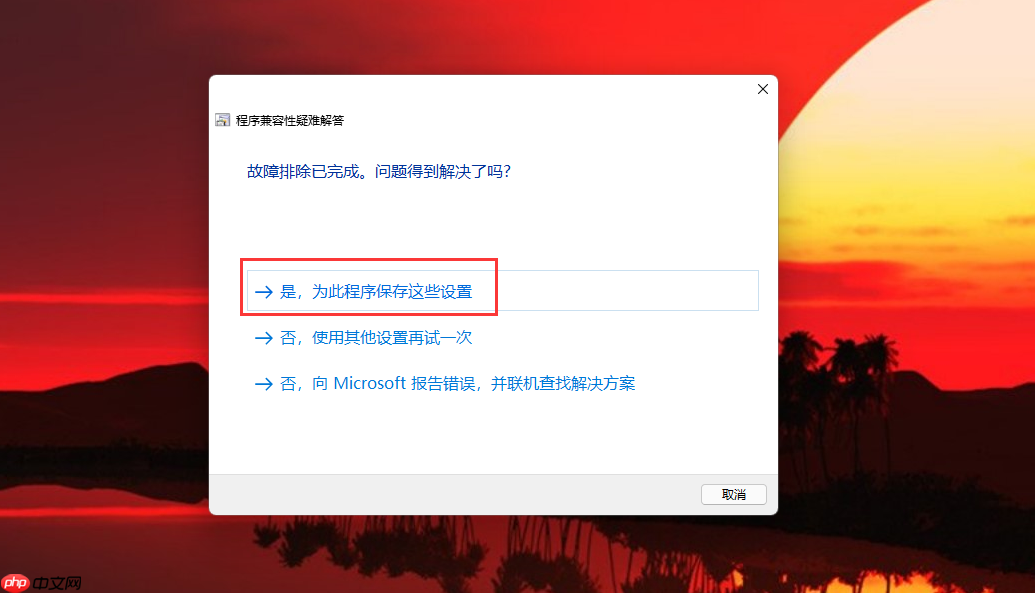 8、等待约半分钟,会弹出“不兼容程序已修复”的提示框,点击“关闭”即可。此时,该软件应可正常运行。
8、等待约半分钟,会弹出“不兼容程序已修复”的提示框,点击“关闭”即可。此时,该软件应可正常运行。
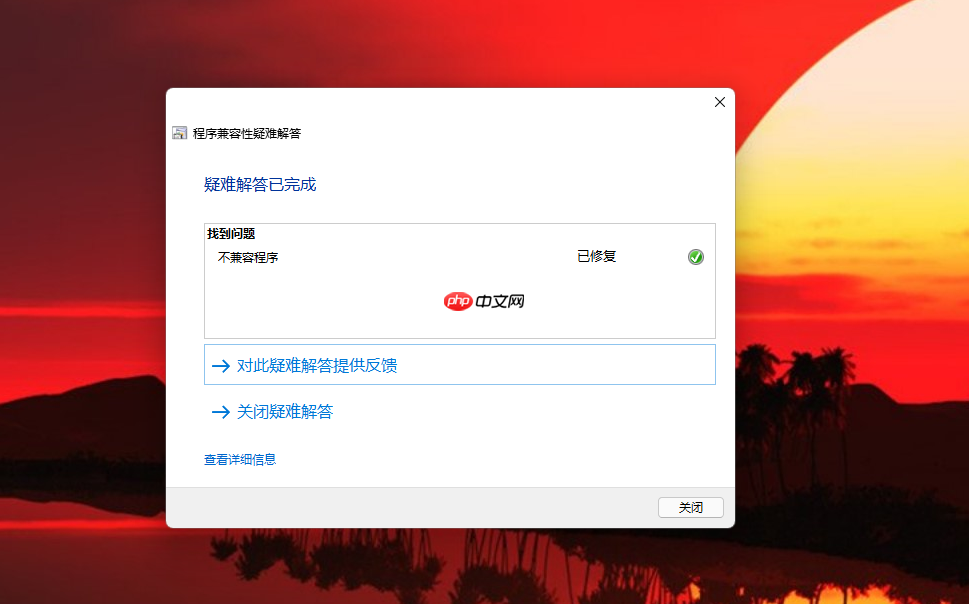 方法二:
方法二:
可能是由于权限不足引起的问题:可尝试将当前账户设为管理员,或设置程序以管理员身份运行。
1、仍以PS为例,右键其图标,选择“打开文件所在的位置”。
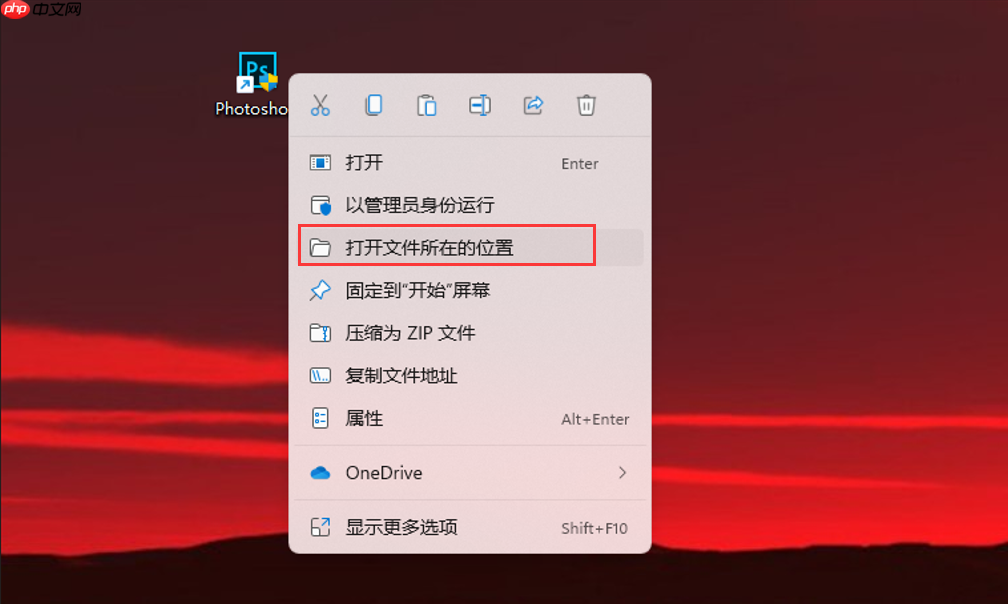 2、在打开的目录中,右键目标程序,选择“属性”。
2、在打开的目录中,右键目标程序,选择“属性”。
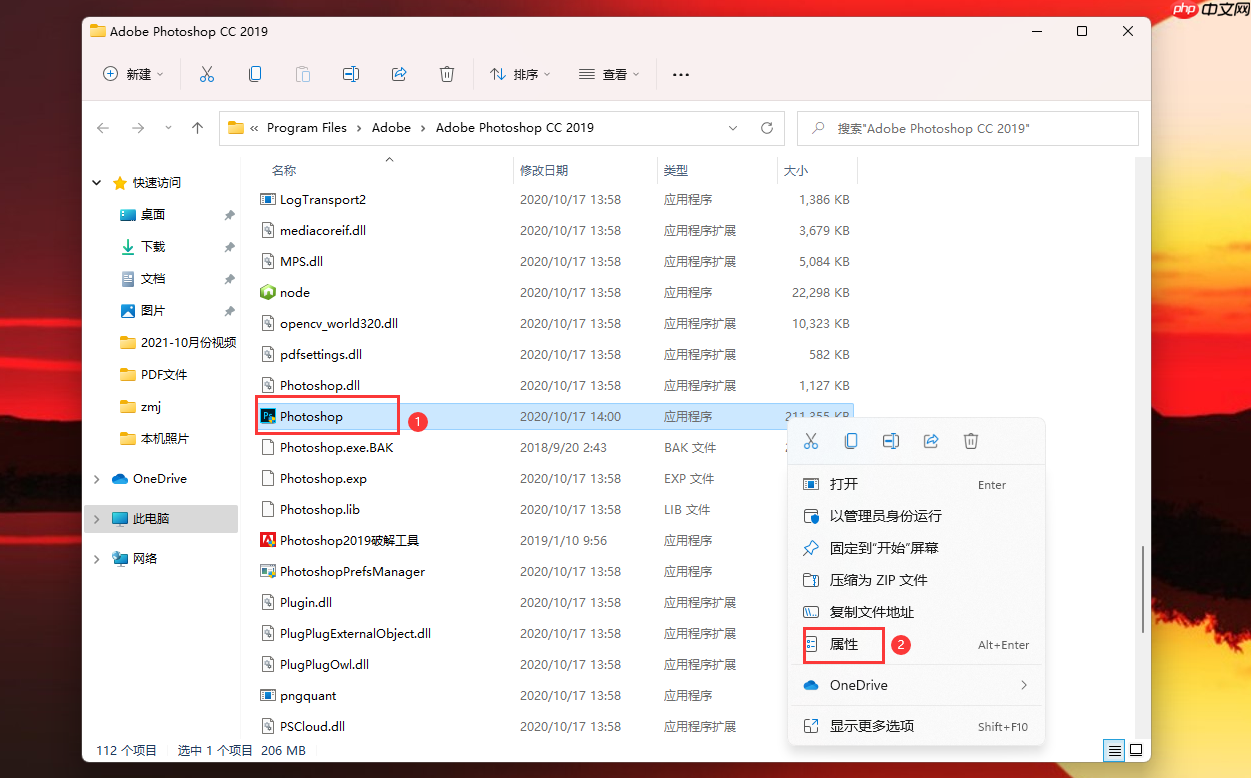 3、切换至“兼容性”选项卡,勾选“以管理员身份运行此程序”,点击“确定”保存设置。之后重新启动PS即可正常使用。
3、切换至“兼容性”选项卡,勾选“以管理员身份运行此程序”,点击“确定”保存设置。之后重新启动PS即可正常使用。
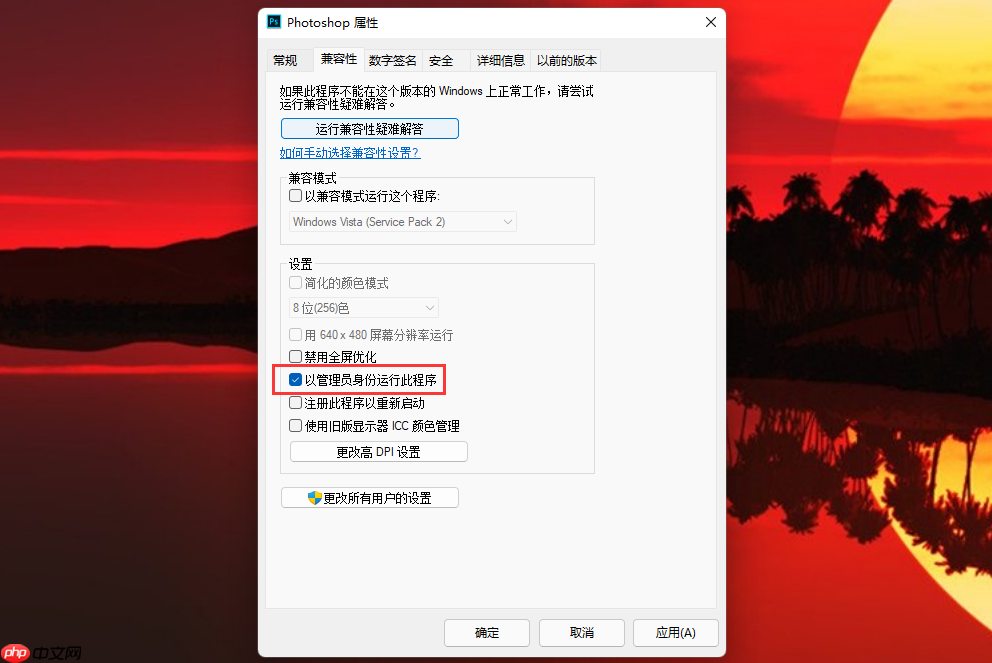 此外,部分破解版游戏或软件在使用补丁时,可能被杀毒软件误判并删除关键文件,从而导致无法启动。建议临时关闭相关防护软件(如Windows 10自带的Windows Defender),再尝试运行程序。
此外,部分破解版游戏或软件在使用补丁时,可能被杀毒软件误判并删除关键文件,从而导致无法启动。建议临时关闭相关防护软件(如Windows 10自带的Windows Defender),再尝试运行程序。
以上就是应用程序无法正常启动(0xc0000022)的解决办法的详细内容,更多请关注php中文网其它相关文章!

每个人都需要一台速度更快、更稳定的 PC。随着时间的推移,垃圾文件、旧注册表数据和不必要的后台进程会占用资源并降低性能。幸运的是,许多工具可以让 Windows 保持平稳运行。




Copyright 2014-2025 https://www.php.cn/ All Rights Reserved | php.cn | 湘ICP备2023035733号